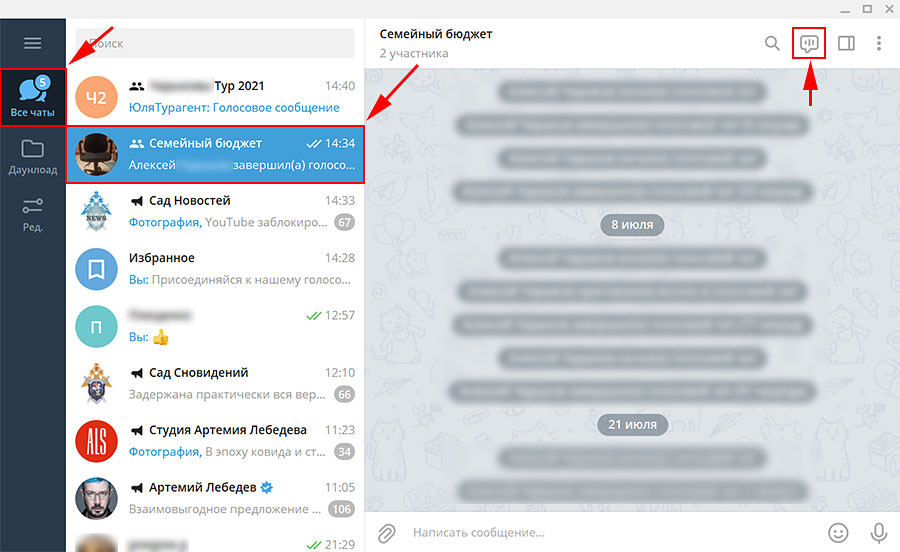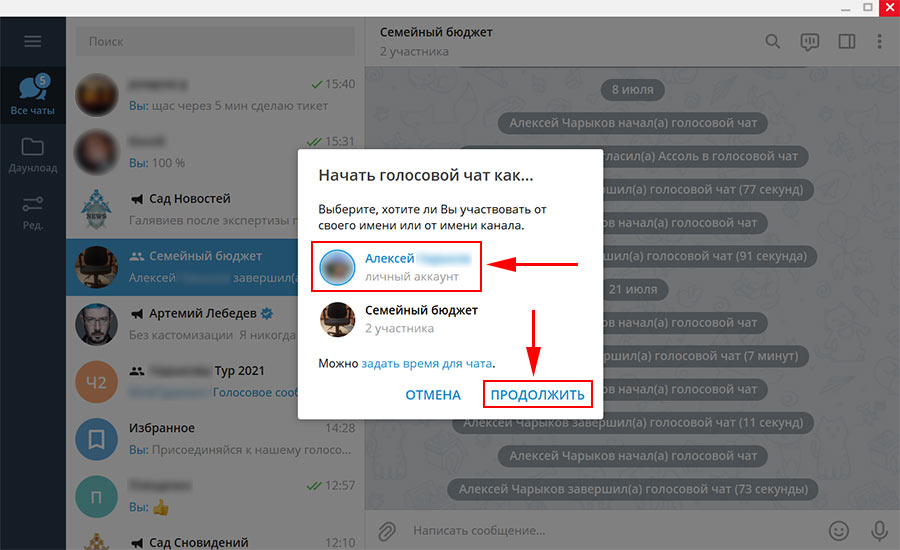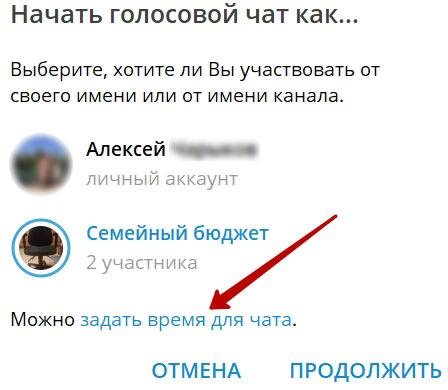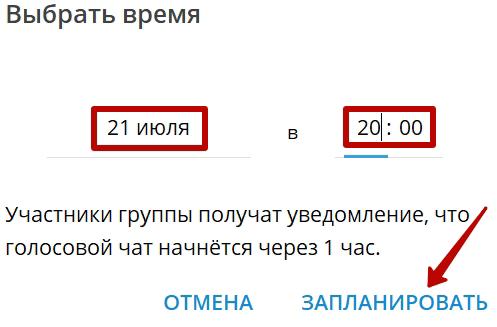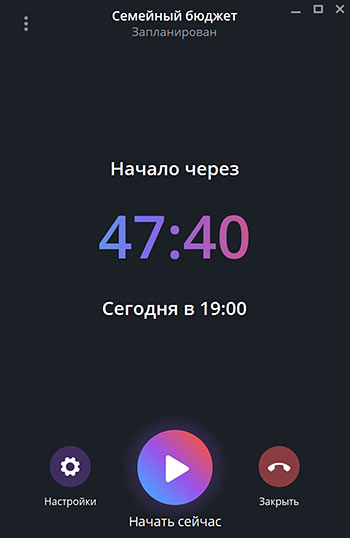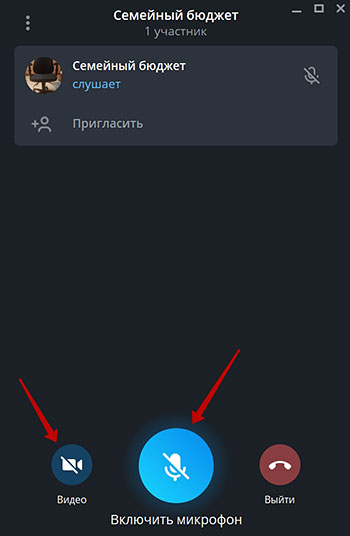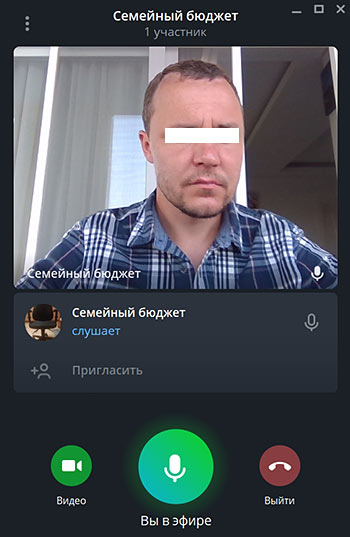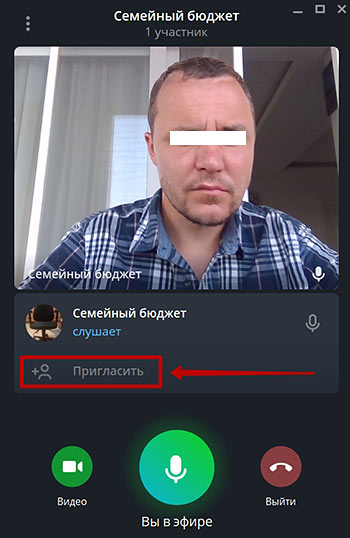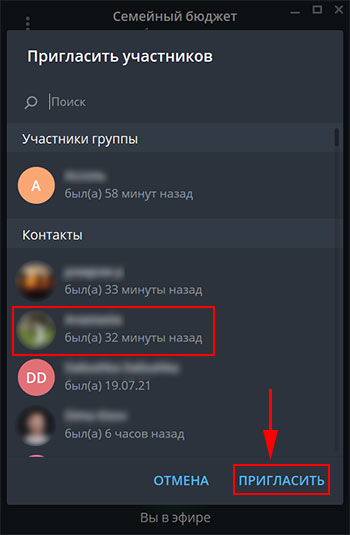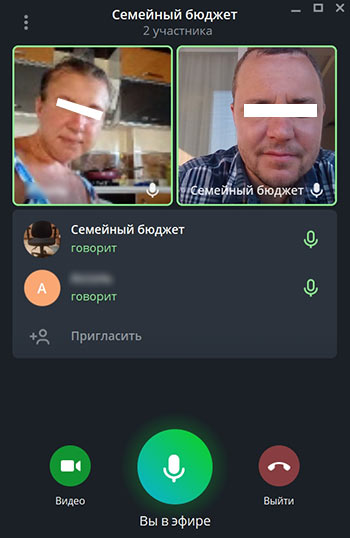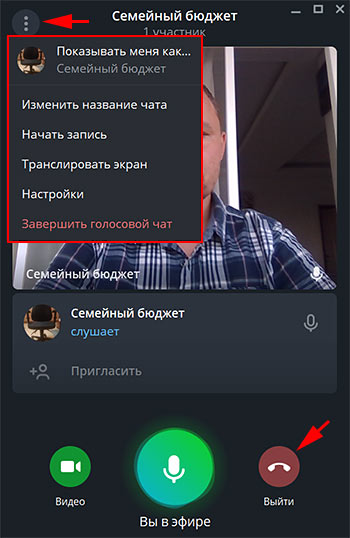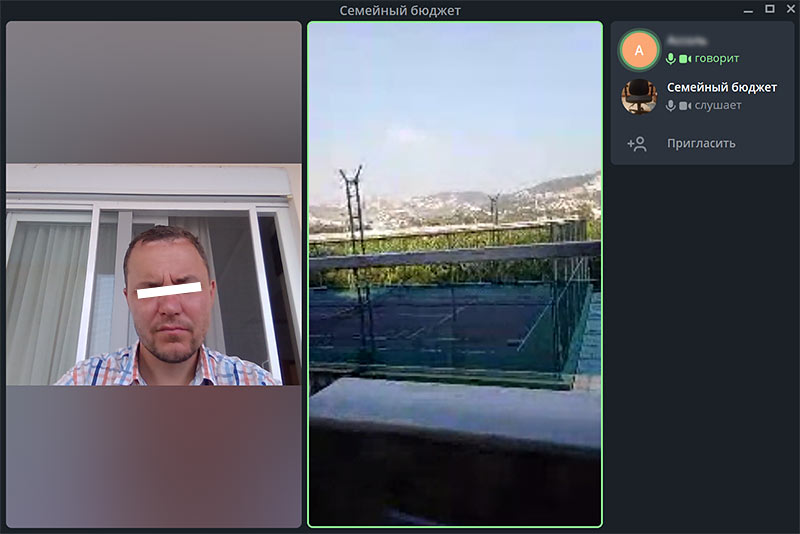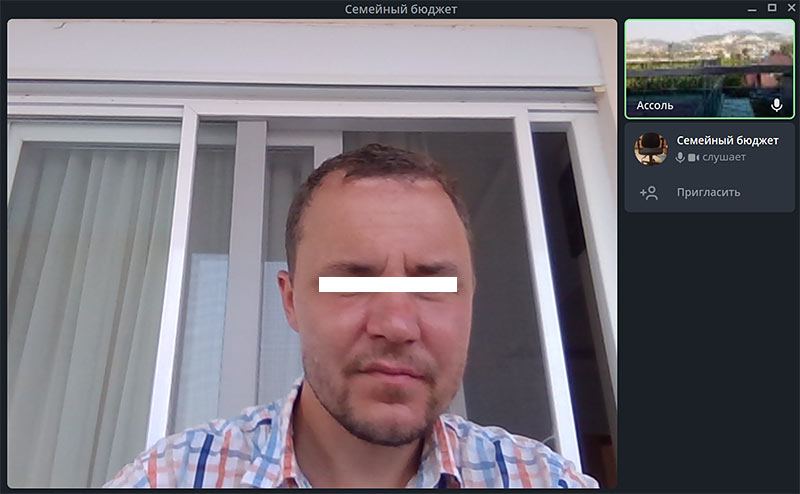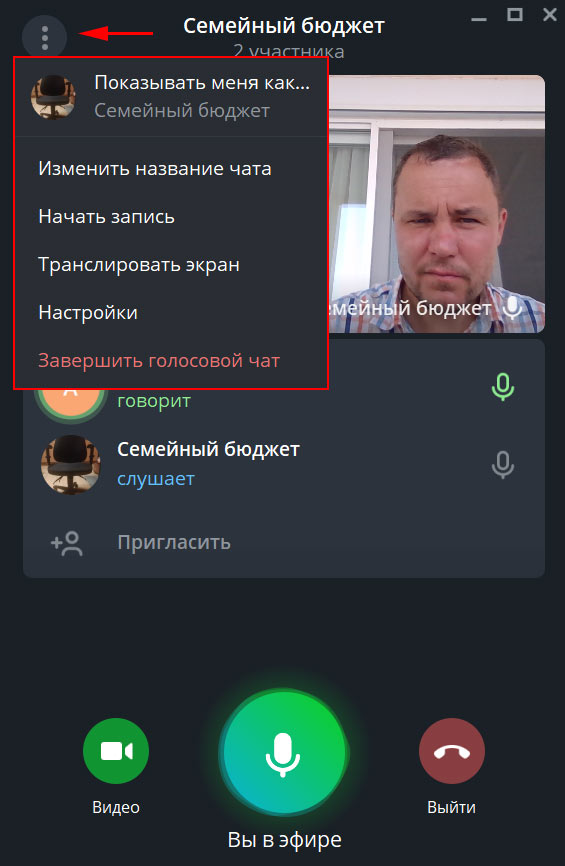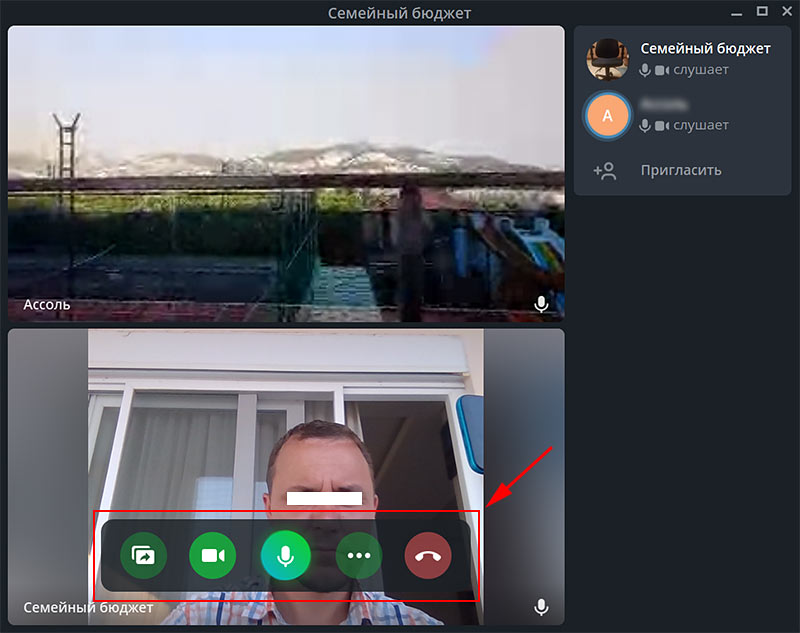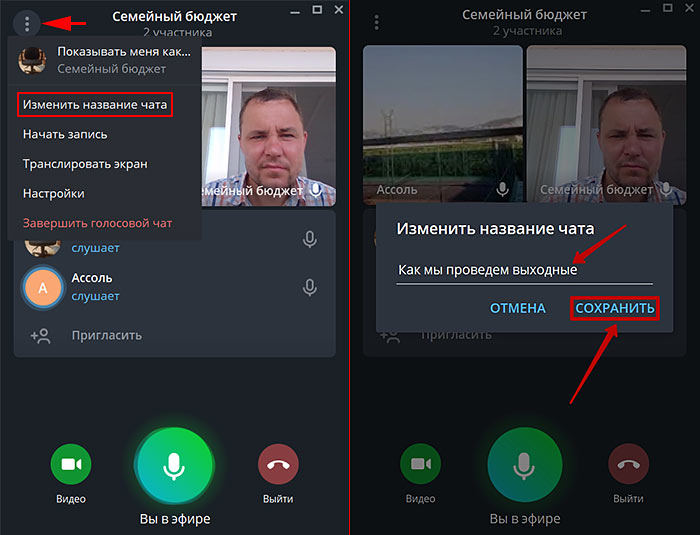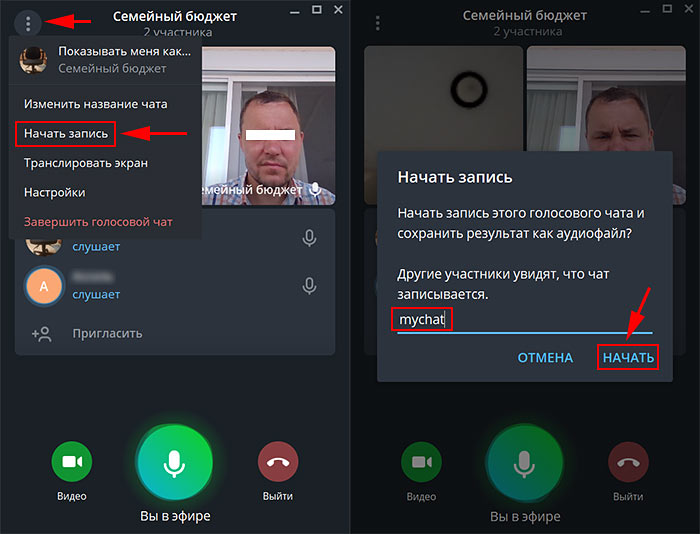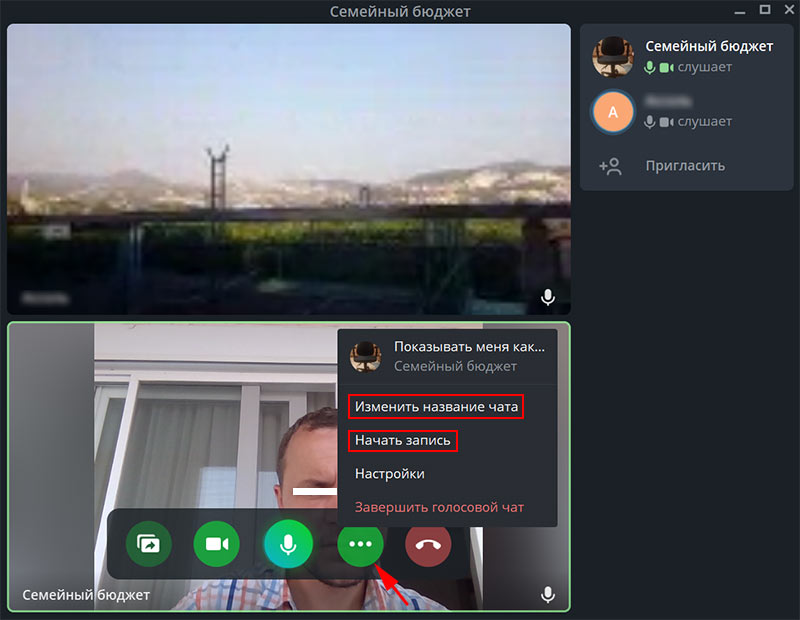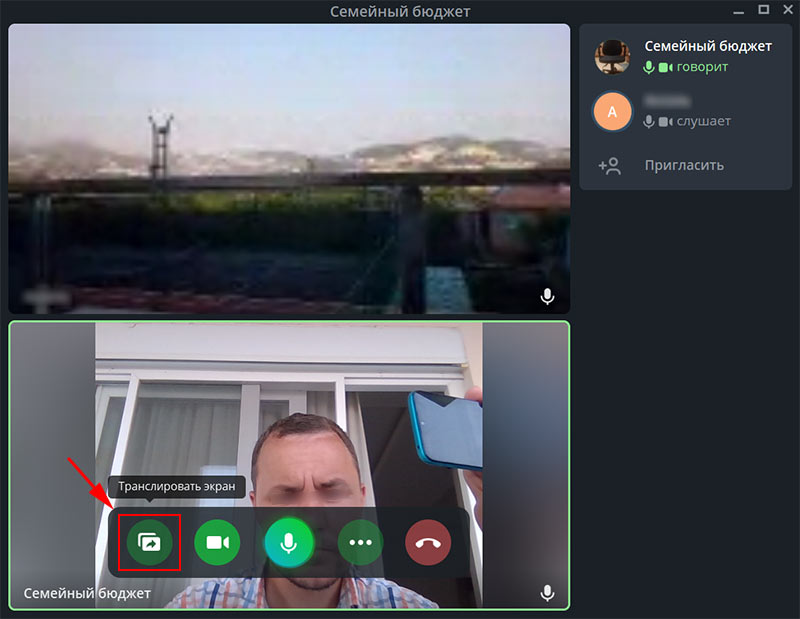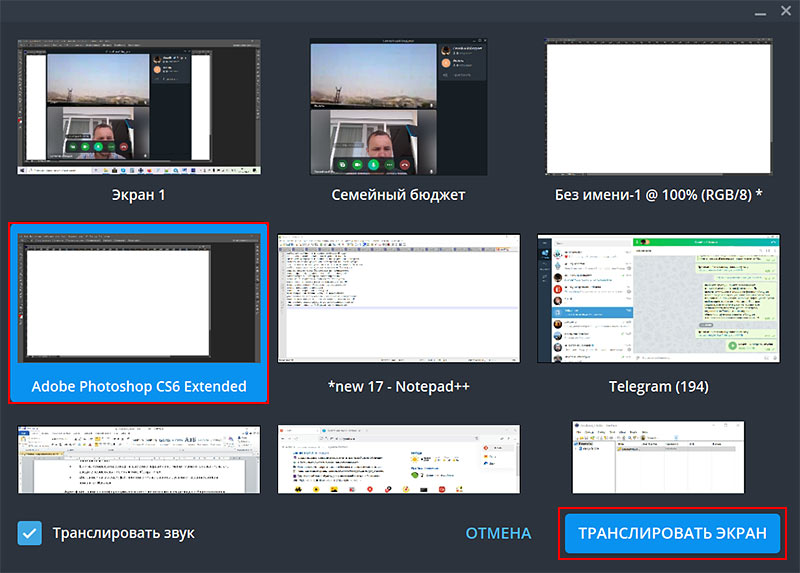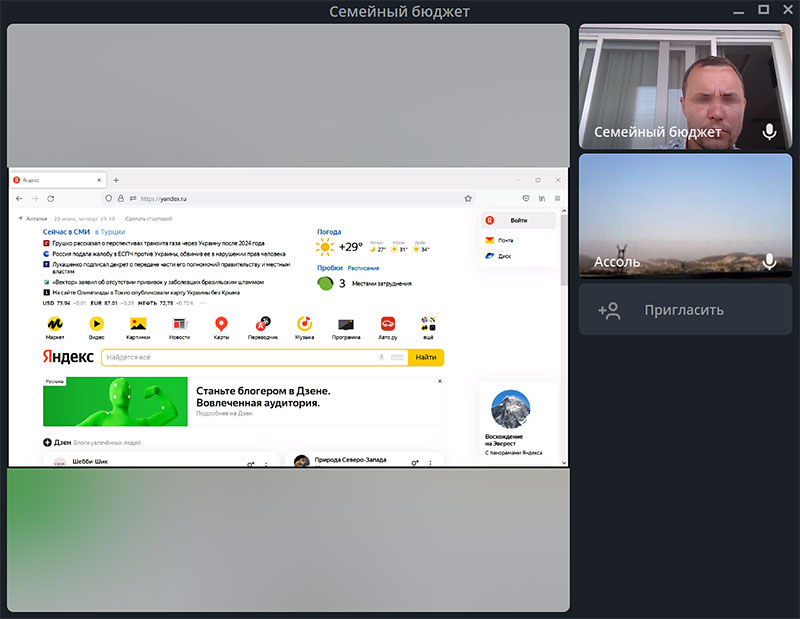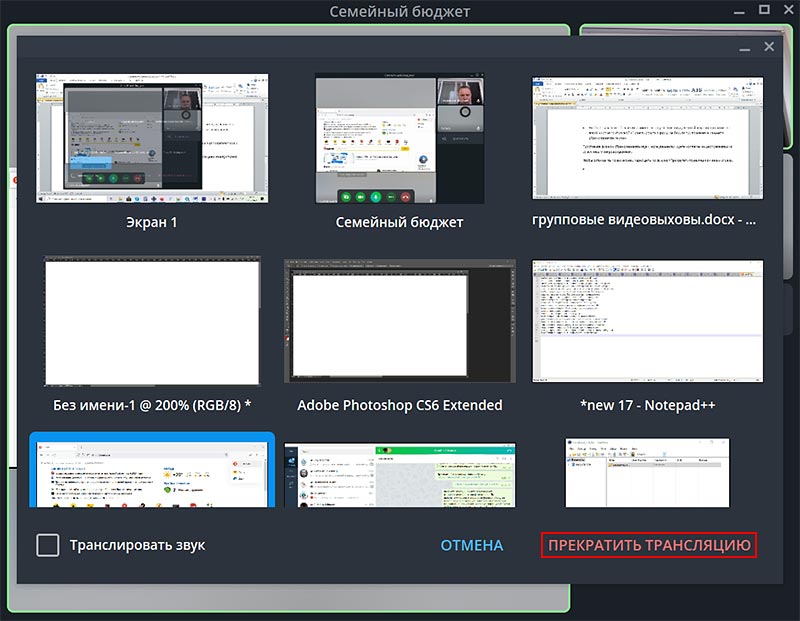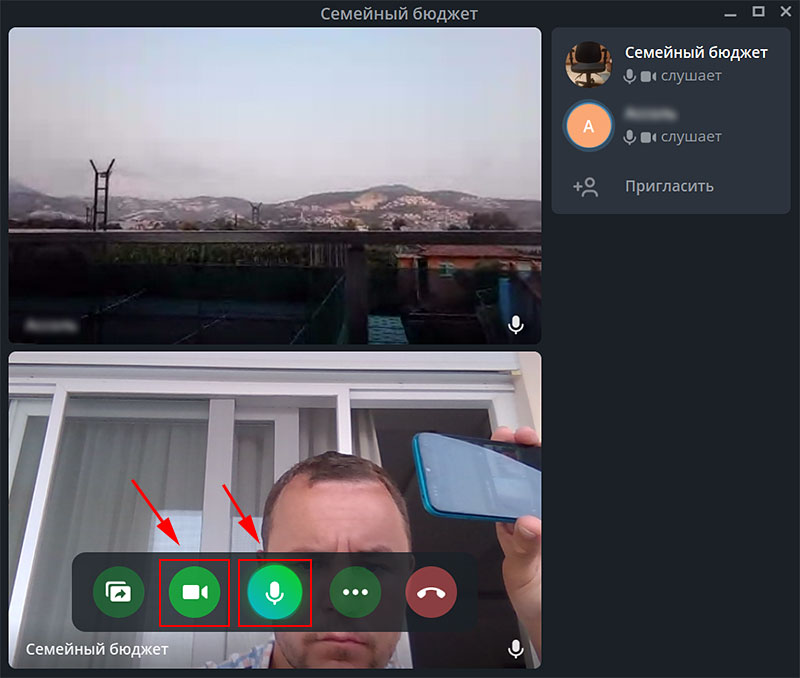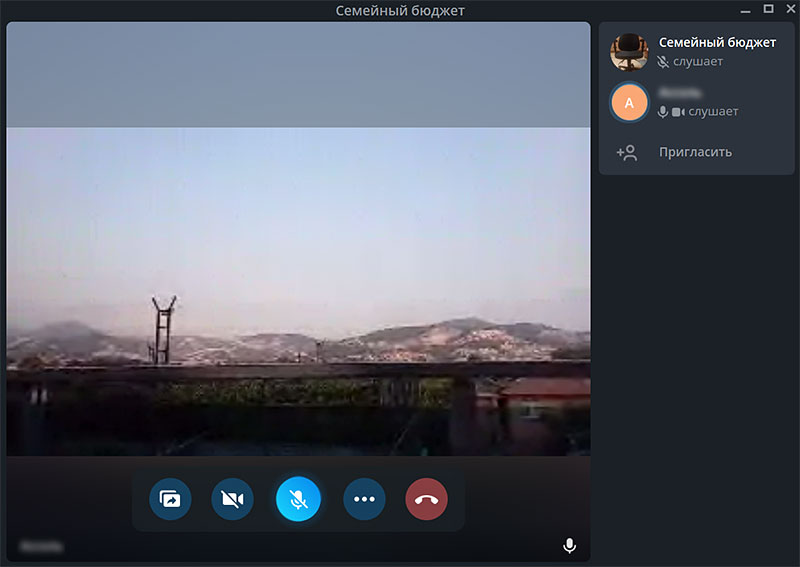Как сделать стрим в телеграмме
Telegram 8.0: видеотрансляции, настройки пересылки, переход между каналами и популярные стикеры
31 августа 2021 года вышла новая версия мессенджера Telegram. В ней всем пользователям доступны видеотрансляции на неограниченную аудиторию группах и каналах, добавлены настройки пересылки, реализован быстрый переход между непрочитанными публикациями в каналах и обновлены популярные стикеры.
Благодаря видеотрансляциям без ограничений у любого пользователя Telegram появился собственный телеканал, но с обратной связью. Его зрители могут поучаствовать в трансляции пользователя, если поднимут руку, и он даст им слово.
Гибкие настройки пересылки позволяют при нажатии на пометку «Переслать сообщение» над полем ввода открыть настройки пересылки, в которых можно скрыть имя первоначального отправителя, убрать подписи к медиафайлам, удалить лишнее сообщение из пересылки, а также изменить получателя, если случайно выбран не на тот чат.
В обновленной версии Telegram можно быстро перейти к следующему непрочитанному каналу. Для этого нужно просто провести свайп вверх после прочтения всех публикаций. Новая функция работает как для архива и общего списке чатов, так и для каналов в папке. При этом приложение сначала будет переходить к каналам из выбранной папки, затем из остальных папок, после к оставшимся каналам из основного списка чатов и наконец из архива.
В Telegram 8.0 обновлена панель популярных стикеров, теперь их новые наборы показываются над разделом с недавно отправленными. В мобильном клиенте мессенджера для Android разработчики также увеличили размер предлагаемых стикеров в подсказке.
Остальные новшества в Telegram 8.0:
Примечательно, что информационные картинки для русских пользователей новой версии мессенджера в App Store и Google Play немного отличаются.

В магазине приложений для Android есть такое изображение, где пользователь «Сестренка» делиться радостью, что поступила на работу в РКН (вероятно — Роскомнадзор).
Согласно данным аналитической компании Sensor Tower, мессенджер Telegram стал пятнадцатым приложением в мире, достигшим отметки в 1 млрд загрузок. Существенный вклад в это дело внесли индийские пользователи — на них приходится около 22 % от всех загрузок. На втором месте по количеству скачиваний стоит Россия. На долю россиян приходится около 10 % загрузок. Третье место заняла Индонезия — 8 % от всех загрузок.
Обновление публикации на 15.00 мск. Пользователи стали жаловаться, что Telegram 8.0 не работает на Wear OS версий 2 и 3, операционной системы для умных часов и других носимых устройств. Новое приложение мессенджера для Wear OS больше недоступно для загрузки в Play Store. Если у пользователя был ранее установлен Telegram на устройстве с Wear OS, то мессенджер может перестать работать в ближайшее время.
Как стримить в Telegram?
Сегодня узнал что почти год назад в телеграм появилась возможность стримить аудио и видео с помощью html 5 плеера.
А как именно это делать инструкцию не нашел.
Есть потоковое аудио и видео вещание хочу реализовать возможность прослушивать и просматривать потов в телеграме.
кажется, там речь идёт о том, что загруженные на сервер видео файлы можно смотреть на клиентах, не скачивая целиком весь файл, а потоком. В т.ч. быстро перескочить на другое место длинного видео и сразу начать просмотр.
Возможности живой трансляции видео в Telegram пока, вроде бы, нет.
если в телеграмме отправить ссылку на потоковое вещание с ютуба он его воспроизводит, значит дело в ютуб плеере
Imran Guseynov, это поток средствами YouTube, а не Telegram. В мобильном клиенте тележки плеер «умеет» играть YouTube, в т.ч. и живые стримы. На десктопе клиент тележки предложит открыть ссылку на YT в браузере, сам играть не станет.
Таким образом, можно делать живую трансляцию в YouTube и предлагать всем смотреть её, в т.ч. через Telegram, ссылка одна и та же.
Imran Guseynov, может, Telegram позволяет стримить из «проверенных» источников типа YouTube и ещё нескольких. Или вообще из любых. Но транслирующему серверу видны ip адреса подключенных клиентов.
Вы пробовали открыть в Тележке ссылку на трансляцию с вашего сервера? Или ваш вопрос как раз в том, как сделать живую трансляцию со своего сервера?
Видеотрансляции, настройки пересылки, переход между каналами и популярные стикеры
В новой версии Telegram доступны видеотрансляции на неограниченную аудиторию в группах и каналах, возможность убрать имя отправителя и подписи к фотографиям при пересылке сообщений, быстрый переход между непрочитанными публикациями в каналах, обновлённая панель стикеров и многое другое.
В предыдущем обновлении в групповых видеочатах появился функционал трансляций — и с сегодняшнего дня в них нет ограничений на число зрителей.
Транслировать видео с камеры или изображение с экрана на неограниченную аудиторию можно как в группах, так и в каналах — теперь у любого пользователя Telegram может быть собственный телеканал с миллионами зрителей.
Чтобы начать трансляцию, выберите «Видеочат» в профиле группы или «Трансляция» в профиле канала, где являетесь администратором.
В отличие от традиционного телеэфира зрители могут поднять руку и поучаствовать в трансляции, если администратор даст им слово.
Пересылка сообщений стала проще и удобнее. Нажмите на пометку «Переслать сообщение» над полем ввода, чтобы просмотреть сообщения, которые собираетесь переслать, и изменить настройки.
Вы можете выбрать, показывать ли имя первоначального отправителя, а также сохранить или убрать подписи к фотографиям и медиафайлам. Кроме того, Вы можете убрать лишнее сообщение из пересылки или изменить получателя, если случайно нажали не на тот чат.
В Telegram можно найти миллионы каналов на самые разные темы — развлекательные, новостные, образовательные.
Чтобы следить за публикациями было удобнее, теперь можно посмотреть все новые сообщения из каналов, на которые вы подписаны, не возвращаясь в список чатов. Дойдя до последней публикации в канале, потяните экран вверх, чтобы перейти к следующему непрочитанному каналу.
Если Вы используете папки или архив, это будет учитываться при переходе между каналами. Сначала приложение будет переходить к каналам из выбранной папки, затем из остальных папок, затем к оставшимся каналам из основного списка чатов и наконец из архива.
Создать собственный набор стикеров может любой пользователь Telegram, а в каталоге бесплатно доступны тысячи наборов от профессиональных художников. С сегодняшним обновлением найти подходящий стикер для любой ситуации становится ещё проще.
В панели стикеров новые популярные наборы теперь показываются над разделом с недавно отправленными стикерами. Чтобы сохранить набор на будущее, нажмите Добавить — список популярных стикеров регулярно обновляется.
Обложки наборов увеличиваются, когда Вы листаете верхнюю часть панели, а рядом с обложкой показывается название набора.
В приложении для Android также увеличен размер предлагаемых стикеров в подсказке. Чтобы получить подсказку с подходящими стикерами, наберите в поле ввода один эмодзи — а чтобы увидеть больше предложенных стикеров, потяните панель вверх.
Наборы в каталоге можно искать и по ключевым словам в каталоге. Попробуйте набрать в поле для поиска в панели стикеров «жёлтый», «собака» или «мемы».
Если собеседник ищет подходящий для ответа стикер, Вы узнаете об этом по статусу «Выбирает стикер» в заголовке чата — там же, где обычно отображается «Печатает..» или «Записывает голосовое сообщение». Новый статус позволит не беспокоиться, когда человек вдруг пропадает вместо того, чтобы отреагировать на шутку.
Администраторы каналов могут включать комментарии, чтобы получать обратную связь от читателей. Недавно в комментариях к этой публикации мы получили тысячи поздравлений от пользователей с восьмым днём рождения Telegram — спасибо всем!
Теперь, открыв комментарии к публикации в канале, Вы сразу увидите счётчик с числом непрочитанных комментариев.
В каждом обновлении Telegram также появляются новые анимированные эмодзи, с этим ничего не поделаешь. Чтобы посмотреть на анимированную версию, отправьте в любой чат один из этих эмодзи отдельным сообщением:
На этом на сегодня всё. Часть нововведений для следующего обновления почти готовы — не переключайте!
31 августа 2021
Команда Telegram
Видеочат в Телеграмм
Чтобы сделать групповой видеочат в Телеграмм, вам потребуется сообщество. Создайте новую группу и пригласите участников или проведите встречу в группе, которая уже существует. Для запуска конференции щелкните по строке «Начать голосовой чат» в меню сообщества, выберите, от имени человека или группы выступаете, включите микрофон и динамик и переходите к общению. Читайте подробную пошаговую инструкцию, как организовать конференцию в Telegram на компьютере и телефоне, настроить звуковое оборудование, записывать выступление участников и демонстрировать экран слушателям.
Чтобы бесплатно скачать Телеграмм с функциями конференц-клиента и навсегда забыть про Zoom и Microsoft Teams, перейдите на страницу сайта со списком устройств, выберите операционную систему и нажмите на кнопку «Загрузить».
Как сделать видеочат в Телеграмме на телефоне
Приведем подробную инструкцию со скриншотами и расскажем, как создать видеочат в Телеграмм на телефоне с Android. Пользователи iPhone проводят конференцию аналогичным образом.
1. Начнем с создания сообщества. Откройте меню и выберите первый пункт «Создать группу».
2. Добавьте участников.
3. Придумайте имя группы и задайте аватарку.
4. Тапните по темно-синей горизонтальной плашке с названием сообщества вверху экрана.
5. Нажмите на три вертикальные точки вверху справа и выберите пункт меню «Начать голосовой чат».
6. Выберите, от чьего имени создать аудиочат в Телеграмме: от имени владельца или сообщества.
7. Чтобы создать видеочат сейчас, нажмите на голубую кнопку и переходите к общению.
8. Если хотите запланировать конференцию на предстоящую дату, кликните «Анонсировать чат», выберите время старта и отправьте уведомление участникам.
9. Щелкните на круглую голубую кнопку внизу экрана и включите микрофон. Иконка окрасится в салатовый цвет.
10. Для того чтобы начать чат, тапните по значку с видеокамерой.
11. В окне предпросмотра убедитесь, что камера телефона работает корректно и нажмите «Транслировать видео с камеры».
Чтобы присоединиться к удаленному собранию, участник группы нажимает на синюю кнопку «Вступить» вверху экрана справа и включает микрофон и камеру.
12. Чтобы пригласить новых участников конференции в Телеграмм, щелкните по серой иконке с плюсиком под списком собеседников.
13. Выберите человека из списка контактов или тапните по голубой строчке «Копировать ссылку» и отправьте адресатам в мессенджере или по E-mail.
14. Чтобы включить режим шумоподавления, изменить название чата, скорректировать права участников, показать экран или записать аудио, вызовите контекстное меню щелчком по трем вертикальным точкам на черном фоне.
15. Чтобы выйти из конференции, щелкните по круглой красной кнопке «Выйти» со значком телефонной трубки. В модальном окне подтвердите выход.
Если хотите завершить чат, отметьте чекбокс «Завершить голосовой чат». Если разрешаете участникам встречи продолжить общение без организатора, не устанавливайте галочку.
Как создать конференцию в Телеграмме на компьютере
1. В списке чатов выберите группу, владельцем которой являетесь.
2. Щелкните по иконке «Чат» в правом верхнем углу.
3. Выберите, создать голосовой чат от имени человека или от имени группы, и нажмите «Продолжить».
4. Чтобы запланировать телеграмм-конференцию с видео заранее, перейдите по голубой ссылке «задать время чата».
5. Включите микрофон и веб-камеру компьютера.
6. Щелкните по иконке с человечком, чтобы пригласить на собрание новых участников.
7. Чтобы перейти к настройкам чата, кликните по трем вертикальным точкам в левом верхнем углу окна экрана.
8. Для завершения встречи нажмите на круглую красную кнопку с телефонной трубкой.
Чтобы перейти в полноэкранный режим чата и внимательно разглядеть человека, щелкните на иконку «Развернуть» в правом верхнем углу экрана или щелкните по собеседнику. Переключайтесь между спикерами и слушателями встречи и увеличивайте изображение.
Как провести конференцию
За счет возможности показывать экран и демонстрировать презентации, таблицы, текстовые файлы и браузер проводить конференцию по рабочим вопросам удобнее на компьютере, чем на телефоне. Для общения с друзьями идеально подойдет iPhone с широкоугольной камерой и экраном Retina XDR или флагманский смартфон на Android с высоким разрешением экрана. Ознакомьтесь с подробной инструкцией для ПК с Windows 10, отличия на MacBook — минимальные.
Чтобы открыть меню конференции Telegram в маленьком окне приложения, кликните по трем точкам вверху слева.
В полноэкранном режиме группового чата кликайте по пунктам плавающего меню в нижней части окна экрана.
Если изменилась повестка дня, выберите первый пункт меню «Изменить название чата», введите новое название и нажмите «Сохранить».
Для записи встречи в аудиофайл кликните «Начать запись», укажите название файла и нажмите «Начать».
Файл с записью аудиочата автоматически отправится владельцу сообщества в папку Telegram «Избранное». Организатор встречи сможет опубликовать аудиозапись в группе для обсуждения вопросов и повторения материала.
Чтобы переименовать сообщество или записать аудиофайл в полноэкранном режиме просмотра, щелкните по трем точкам в зеленом кружке внизу экрана и выберите пункт меню «Изменить название чата» или «Начать запись».
Показывайте изображение с компьютера участникам удаленной встречи. Нажмите на первую слева круглую кнопку со стрелкой, выберите приложение и кликните «Транслировать экран».
Проставьте флажок «Транслировать звук», если демонстрируете коллегам видеопрезентацию со звуковым сопровождением.
Для отключения микрофона и вебкамеры щелкните по второй и третьей иконке всплывающего меню.
Как настроить конференцию
Для перехода к настройкам чата щелкните по кружку с тремя точками на всплывающей нижней панели и кликните «Настройки».
Если у соседей идет ремонт, родственники пылесосят соседнюю комнату или доносятся звуки с улицы, позаботьтесь о спикере и коллегах-слушателях и включите шумоподавление.
Задавайте вопросы в комментариях и пишите, на какую тему опубликовать следующую статью. Если материал понравился, пожалуйста, поставьте ссылку на страницу.